Satura rādītājs
Ja esat iestatījis IMAP kontu programmā Outlook un vairākas IMAP mapes nav redzamas Outlook panelī, tad turpiniet tālāk, lai novērstu problēmu. Kad izmantojat programmu Outlook, lai piekļūtu savam IMAP kontam, programmai Outlook navigācijas panelī ir jānorāda visas IMAP mapes. Ja mapju panelī neredzat visas IMAP mapes, tad turpiniet lasīt tālāk.
Kā salabot: IMAP mapes nav redzamas Outlook navigācijas panelī.
1. metode: Izvēlieties, kuras IMAP konta mapes parādās programmā Outlook.
Pirmā metode, lai atrisinātu "IMAP mapes neparādās mapju panelī" problēmu programmā Outlook, ir abonēt visas IMAP mapes, kuras vēlaties parādīties navigācijas panelī. Lai to izdarītu:
1. Navigācijas logā, ar peles labo pogu noklikšķiniet uz uz IMAP konta un atlasiet IMAP mapes .

2. Pēc tam noklikšķiniet uz Pieprasījums lai parādītu sarakstu ar visām IMAP mapēm pasta serverī.
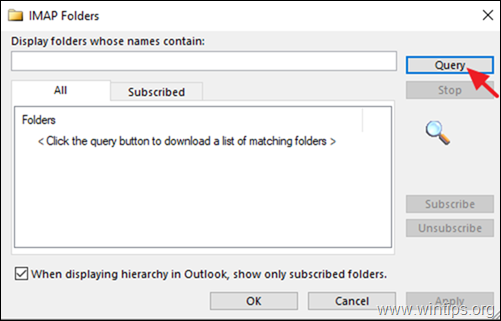
3. Tagad atlasiet IMAP mapes, kas nav redzamas navigācijas panelī, un noklikšķiniet uz Abonēt . Atkārtojiet procedūru no jebkuras citas mapes, kuru vēlaties parādīt navigācijas panelī. Lai atlasītu vairākas mapes, turiet nospiestu taustiņu CTRL, noklikšķinot uz mapes nosaukuma.
4. Kad tas ir izdarīts, noklikšķiniet uz OK .
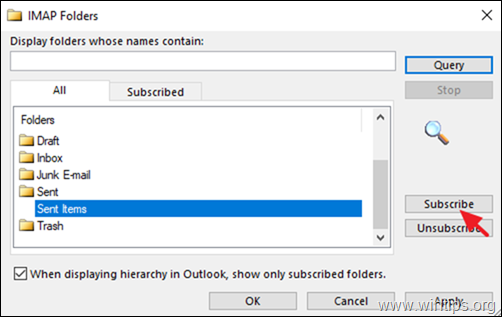
5. Visbeidzot, noklikšķiniet ar peles labo pogu, uz IMAP kontu un izvēlieties Mapju saraksta atjaunināšana lai piemērotu izmaiņas.
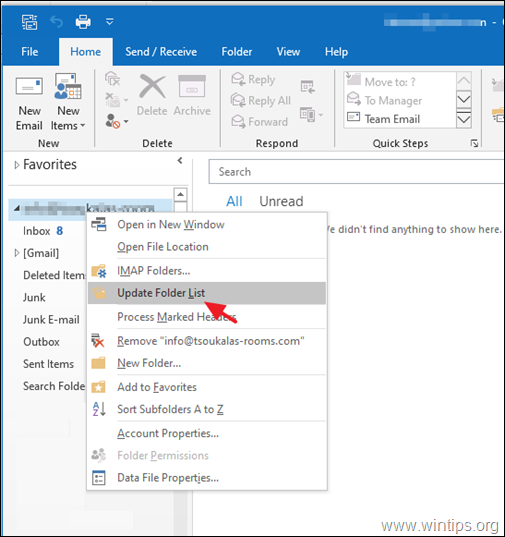
6. Tagad pārbaudiet, vai visas IMAP mapes parādās programmā Outlook, un, ja problēma saglabājas, turpiniet nākamo metodi.
2. metode: norādiet IMAP saknes mapes ceļu.
Ja programmā Outlook netiek parādītas visas IMAP mapes, turpiniet un norādiet IMAP konta "Rot mapes ceļu". Lai to izdarītu:
1. No Outlook Faili izvēlnes klikšķis Konta iestatījumi -> Konta iestatījumi.
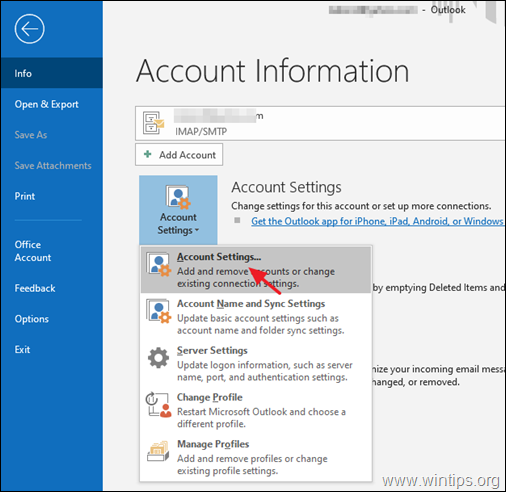
2. Izceliet IMAP kontu un noklikšķiniet uz Mainīt .
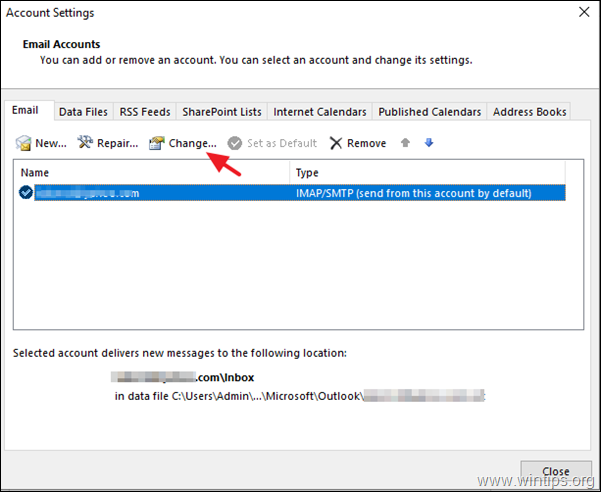
3. Ja "Saknes mapes ceļš ir tukšs, ierakstiet vārdu " Iesūtne " un pēc tam noklikšķiniet uz Nākamais un Apdare lai piemērotu izmaiņas.
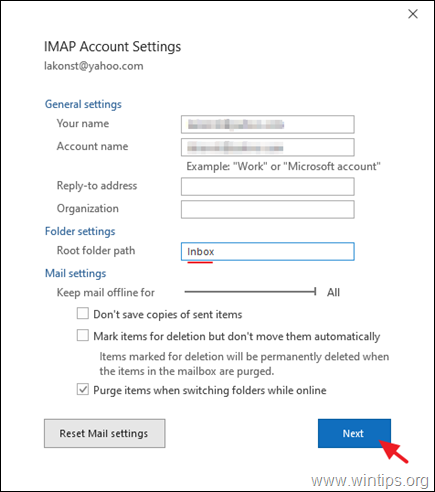
4. Aizvērt un restartēt Outlook, lai atkārtoti sinhronizētu IMAP kontu.
Metode 3. Atslēgt pretvīrusu integrāciju programmā Outlook.
Pēdējā metode, lai atrisinātu "Ne visas IMAP mapes, kas redzamas programmā Outlook" problēmu, ir atspējot pretvīrusu integrāciju ar Outlook programmu vai mēģināt pilnībā atinstalēt pretvīrusu programmatūru no datora un, ja problēma ir atrisināta, lejupielādēt un atkārtoti instalēt jaunāko AV programmas versiju. *.
Papildu palīdzība: Ja IMAP mapes nav redzams, pēc kopēšanas vai pēc importēšanas ziņojumus no esošā IMAP kontu vai no Outlook PST datu failu, tad izpildiet norādījumus šo pamācību: FIX: Importēti vai kopēti e-pasta ziņojumus IMAP trūkst.
Tas ir viss! Ļaujiet man zināt, vai šī rokasgrāmata jums ir palīdzējusi, atstājot komentāru par savu pieredzi. Lūdzu, ielasiet un dalieties ar šo rokasgrāmatu, lai palīdzētu citiem.

Endijs Deiviss
Sistēmas administratora emuārs par Windows





